三分钟学会用u盘重装系统
时间:2025-09-15阅读量:作者:大白菜
电脑出现故障问题时,U盘重装系统是一个有效的解决方法。但是很多人并不清楚如何使用U盘来重新安装系统。复杂的操作流程、对技术知识的陌生以及对数据安全的担忧,都让人望而却步。为了帮助广大用户轻松掌握这一技能,我们特意整理了详细的操作步骤并带来一款简单
三分钟学会用u盘重装系统

一、工具准备
1、获取并安装大白菜最新版U盘启动盘制作工具。
2、备好一个存储空间至少为8GB且无数据的空白U盘。
3、通过MSDN或其他途径获取Windows 10系统的ISO镜像文件。
二、注意事项
1、安装系统时会清除C盘中的所有内容,建议提前将这些数据转移到其他磁盘分区或云存储空间进行保存。
2、在创建可启动U盘的过程中,原有数据将被完全擦除,因此若U盘中存有重要信息,请务必事先做好备份工作。
3、整个安装流程期间应避免强行关闭计算机或重新启动设备,此类操作可能导致系统文件损坏,进而影响系统的正常启动与运行。
三、利用U盘启动盘重装Win10
1、先把准备好的U盘插到电脑的USB口上,然后在电脑上找到大白菜U盘启动盘制作工具的软件图标,双击打开它。
2、看看软件认出来的是不是你要用来制作启动盘的那个U盘,没错的话,就点一下“一键制作”这个按钮。
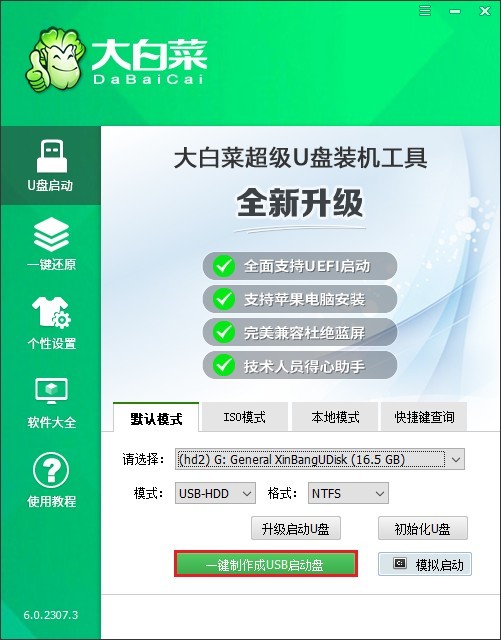
3、接下来大概要等个几分钟,这时候软件正在给U盘做格式化处理。
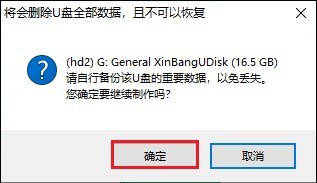
4、弹出一个小窗口问要不要做模拟启动测试,选择“否”,不用试了。
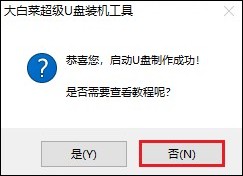
5、打开“MSDN网站”,根据自己的需要和电脑的情况,挑个合适的Windows 10版本下载,像家庭版啊、专业版这些都可以。
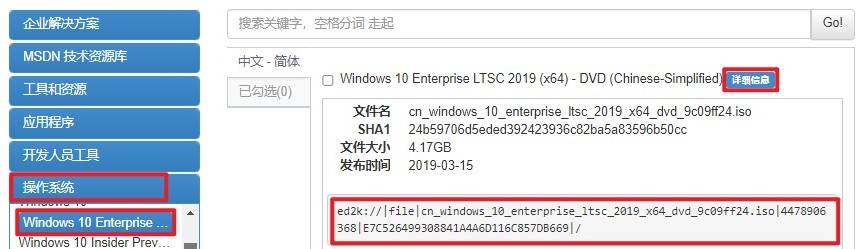
6、等Windows 10的系统文件都下载好了,把它复制到刚才那个大白菜U盘里面去,放着备用。
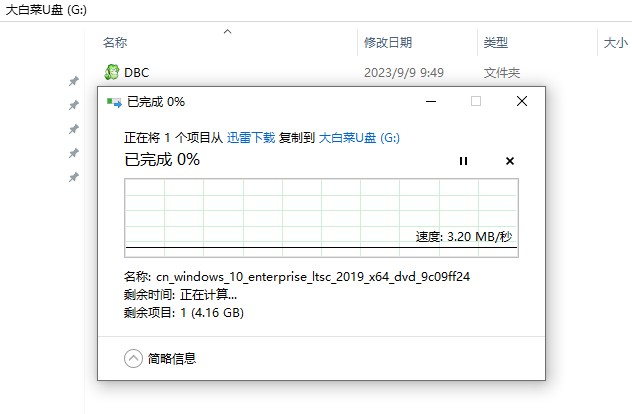
7、现在重启电脑,开机的时候赶紧按下之前查好的那个启动快捷键。
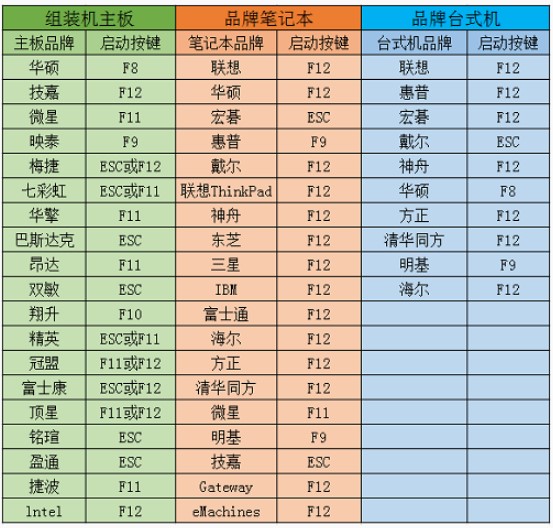
8、进了启动菜单页面,用上下方向键把光标移到写着USB或者显示U盘名字的那个选项上,选中它,然后按回车键确定,这样电脑就会从U盘启动,进入大白菜PE系统了。
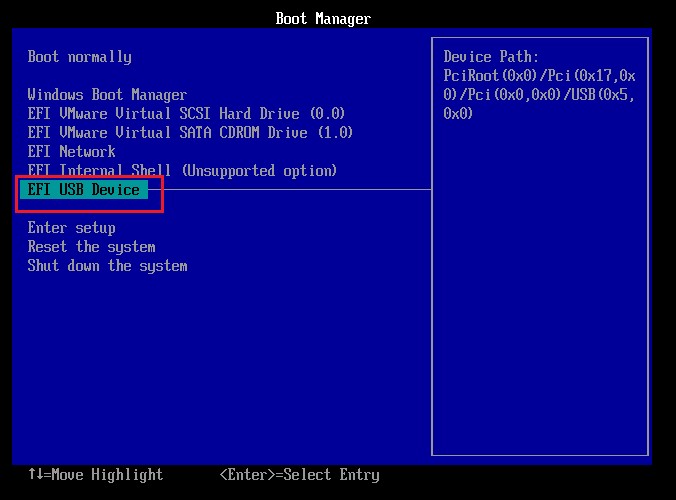
9、打开装机工具,按照上面的提示来操作,先选之前存到U盘里的Windows 10 ISO文件,再选安装的位置,一般都是C盘,选好了就点“执行”,开始装系统。
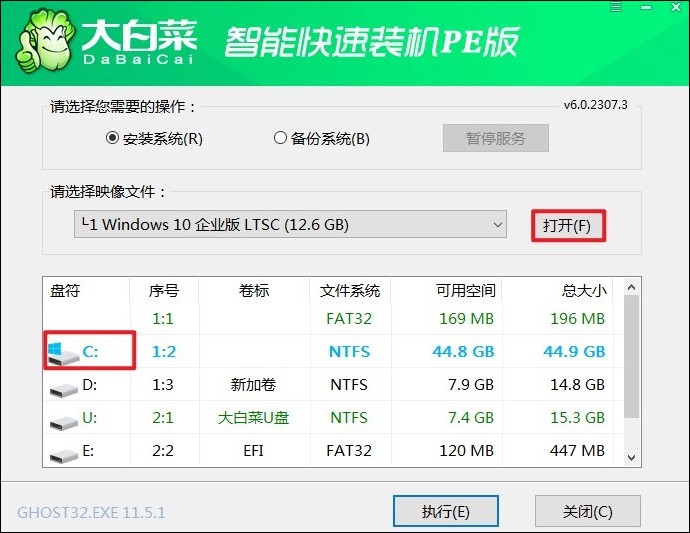
10、要是装机工具弹出个框问你确不确定要还原操作,点击“是”。
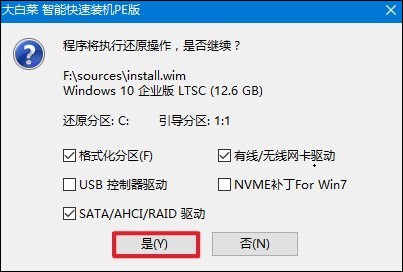
11、记得勾上“完成后重启”这个选项,这样等系统装完了它自己就会重新启动。
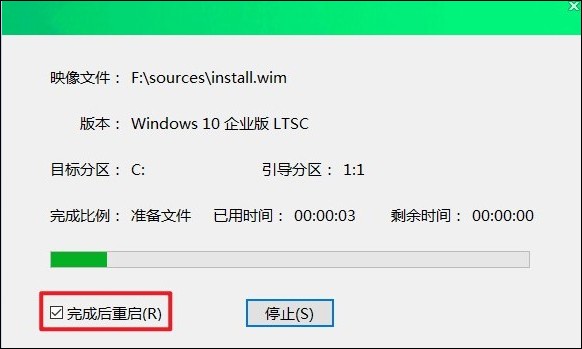
12、在电脑重启之前,一定要把U盘拔出来,不然它又会从U盘启动了。拔了U盘后,电脑会自动接着进行系统的安装配置,一直到全部装好为止。
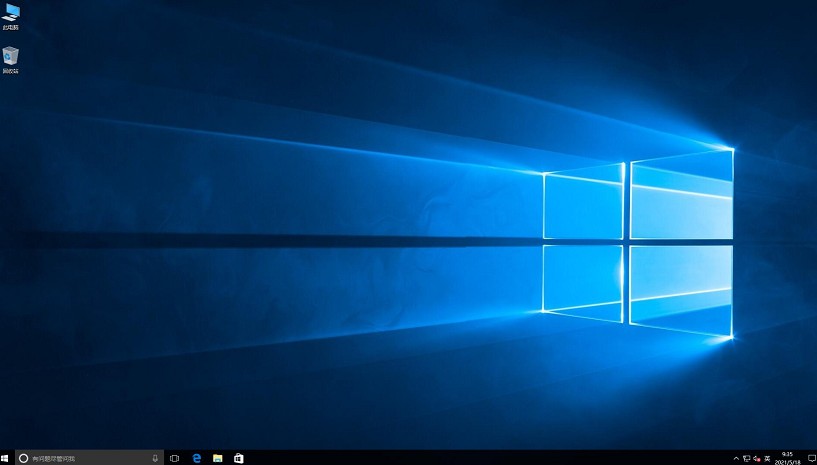
以上内容讲解了,三分钟学会用u盘重装系统。通过以上详细的步骤介绍以及借助推荐的优质装机工具,相信大家已经对如何用U盘装系统有了清晰的认识和把握。无论是因为系统故障需要修复,还是想要升级到新的操作系统版本,现在你都有能力自己动手完成。